데이터 시각화 분야에서 선형 차트는 고전적이고 실용적인 차트 유형으로, 단순성과 직관성 덕분에 데이터 추세를 보여주는 데 선호되는 도구가 되었습니다. 이 글에서는 선형 차트의 정의, 적용 가능한 시나리오, 유형, 제작 도구, 작성 방법을 자세히 살펴보고 , 선형 차트의 적용 방법을 완벽하게 익히는 데 도움이 되는 구체적인 예를 제공합니다.
선형 차트는 일련의 연속적인 선분을 통해 데이터 포인트를 연결하여 시간 또는 기타 연속 변수에 따른 데이터 변화 추세를 보여주는 일종의 비교 차트 입니다 . 이는 단일 데이터 포인트의 구체적인 값보다는 데이터 포인트 간의 연속성과 변화율을 강조합니다. 선형 차트는 주가, 기온 변화, 매출 성장 등과 같은 시계열 데이터를 표시하는 데 자주 사용됩니다.
추세 표시: 시간 경과에 따른 데이터 추세나 기타 연속형 변수를 표시해야 하는 경우 선형 차트가 가장 좋은 선택입니다.
여러 시리즈 비교: 여러 데이터 시리즈의 변화 추세를 동시에 비교해야 할 때 선형 차트를 사용하면 시리즈 간의 차이점과 연결을 명확하게 보여줄 수 있습니다.
미래 예측: 과거 데이터의 추세를 분석함으로써 선형 차트는 미래 데이터 추세를 예측하는 데 도움이 될 수 있습니다.
특징: 가장 기본적인 선형 차트로, 시간 경과에 따라 하나 이상의 데이터 시리즈 또는 연속 변수의 변화 추세만 보여줍니다.
적용 시나리오: 주가, 기온 변화 등 단일 데이터 세트의 추세 분석에 적합합니다.
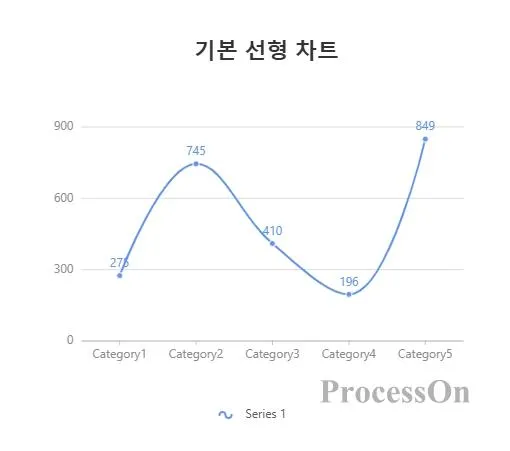
특징: 동일한 차트에 여러 개의 끊어진 선을 표시하여 다양한 데이터 세트의 변화 추세를 비교합니다.
적용 시나리오: 다양한 제품의 판매량, 다양한 지역의 기온 변화 등 여러 변수의 변화를 비교하는 데 적합합니다.
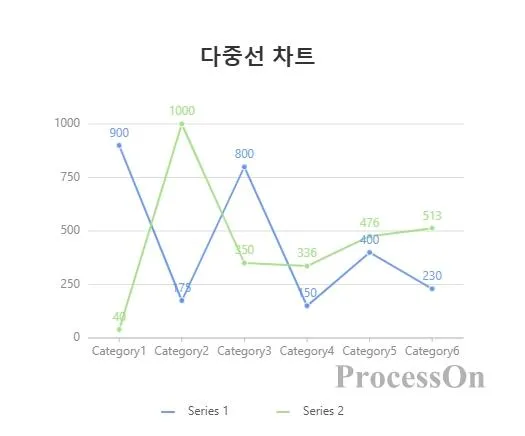
특징: 쌓인 막대형 차트와 비슷하지만 선 형태로 표시되며, 각 선은 데이터 집합을 나타내고 선 사이의 영역은 누적 값을 나타내도록 채워집니다.
적용 시나리오: 시장 점유율, 재고 수준 등과 같은 데이터의 누적 변화를 표시하는 데 적합합니다.
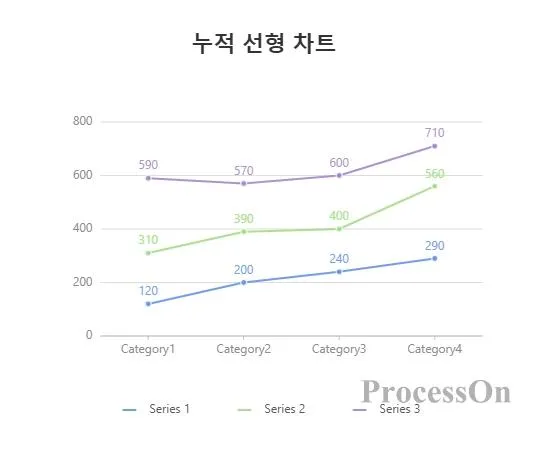
특징: 쌓인 선형 차트와 비슷하지만, 모든 선의 합은 항상 100%로, 전체에서 각 부분의 비례적 변화를 보여주는 데 사용됩니다.
적용 시나리오: 전체에서 각 부분이 차지하는 비율의 변화를 분석하는 데 적합합니다. 예를 들어, 다양한 카테고리의 매출 점유율, 다양한 연령대 사용자 성장률 등이 있습니다.
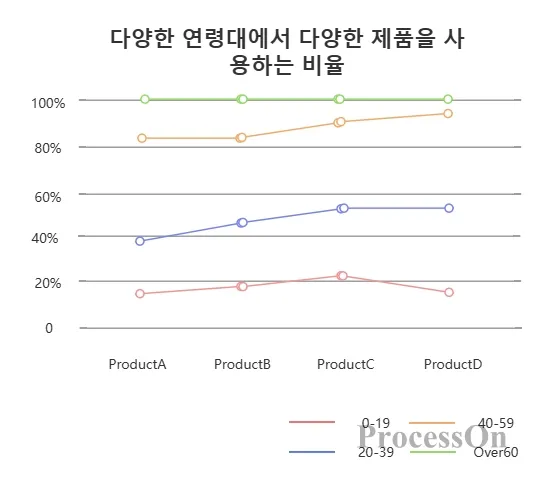
100% 쌓인 선형 차트
선형 차트 : 데이터 포인트 간의 연속성과 변화율을 강조하여 추세를 보여주고 미래를 예측하는 데 적합합니다.
막대형 차트 : 단일 데이터 포인트의 특정 값을 강조하며 다양한 범주 간의 차이점을 비교하는 데 적합합니다.
사용할 차트 유형은 전달하려는 메시지와 대상 고객의 요구 사항에 따라 달라집니다. 데이터의 추세가 변화하는 것이 걱정된다면 선형 차트가 더 나은 선택입니다. 다양한 범주 간의 구체적인 차이점이 걱정된다면 막대형 차트가 더 적합합니다.
Microsoft Excel/Google 시트: 기본 선형 차트를 빠르게 만들 수 있는 차트 기능이 내장되어 있습니다.
Tableau/Power BI: 풍부한 차트 옵션과 고급 분석 기능을 제공하는 전문가급 데이터 시각화 소프트웨어입니다.
ProcessOn 등과 같은 온라인 차트 생성기를 사용하면 프로그래밍 지식 없이도 드래그 앤 드롭 작업으로 아름다운 선형 차트를 만들 수 있습니다.
1. 데이터 준비: 제시할 데이터를 표 형식으로 구성하고 데이터 열에 시간이나 기타 연속형 변수와 해당 데이터 값이 포함되어 있는지 확인합니다.
2. 데이터 선택: Excel에서 선형 차트를 만들려는 데이터 영역을 선택합니다.
3. 차트 삽입: '삽입' 탭을 클릭하고 '선형 차트' 유형을 선택한 다음 드롭다운 메뉴에서 적절한 선형 차트 스타일을 선택합니다.
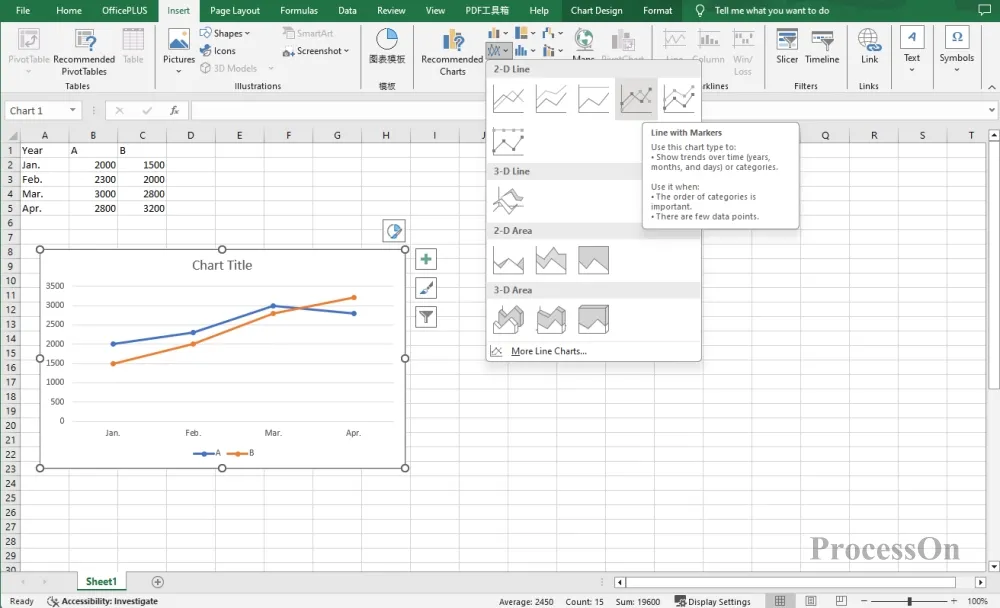
4. 차트 사용자 지정: 차트 제목, 축 레이블, 범례, 데이터 시리즈 색상 등을 필요에 따라 조정하여 차트를 더 명확하고 아름답게 만들 수 있습니다.
1. ProcessOn 공식 웹사이트를 열고 개인 파일 페이지로 들어간 후 새로 만들기를 클릭하여 플로차트를 만듭니다 .
2. 왼쪽의 그래픽 라이브러리에서 추가 그래픽을 클릭하고 차트-선형 차트를 선택한 다음, 선형 차트를 캔버스로 끌어다 놓고 도구 모음에서 편집을 클릭하여 오른쪽에서 범주 이름과 특정 값을 설정합니다.
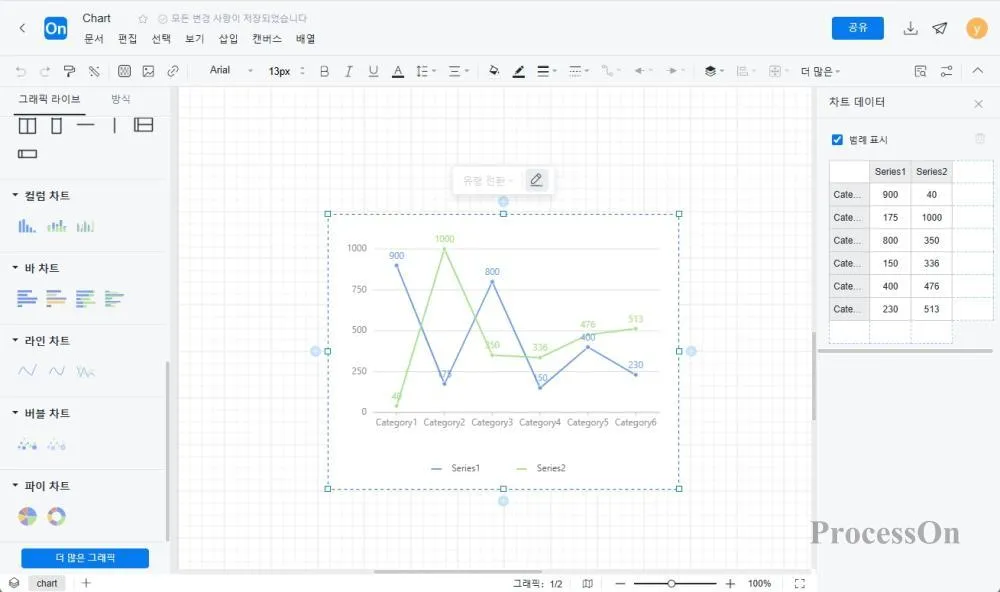
3. 차트를 만든 후에는 쉽게 공유하고 표시할 수 있도록 이미지나 PDF 형식으로 저장할 수 있습니다.
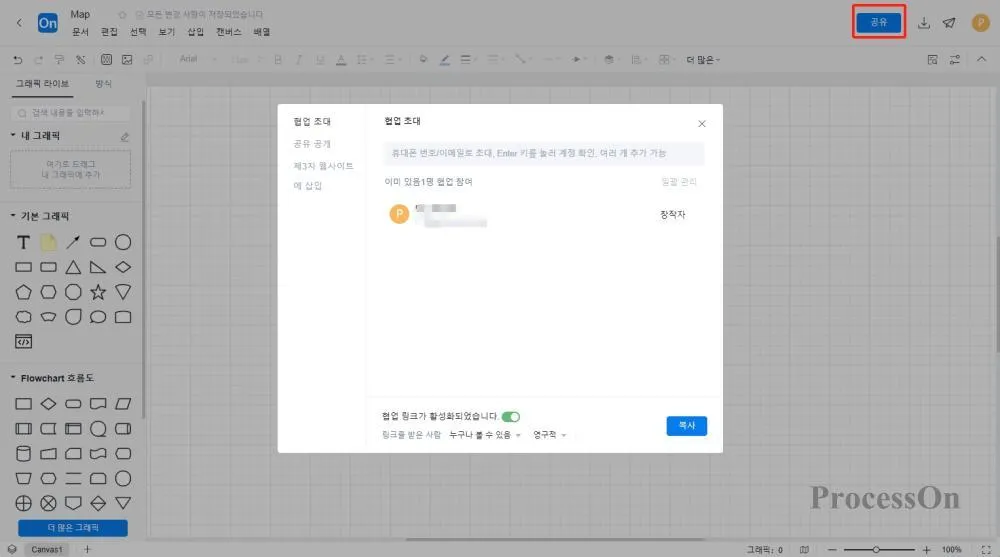
ProcessOn 템플릿 커뮤니티 에는 참조를 위한 다양한 선형 차트 템플릿이 포함되어 있으며, 그리기 효율성을 개선하기 위해 복사를 지원합니다. 공유된 템플릿은 다음과 같습니다.
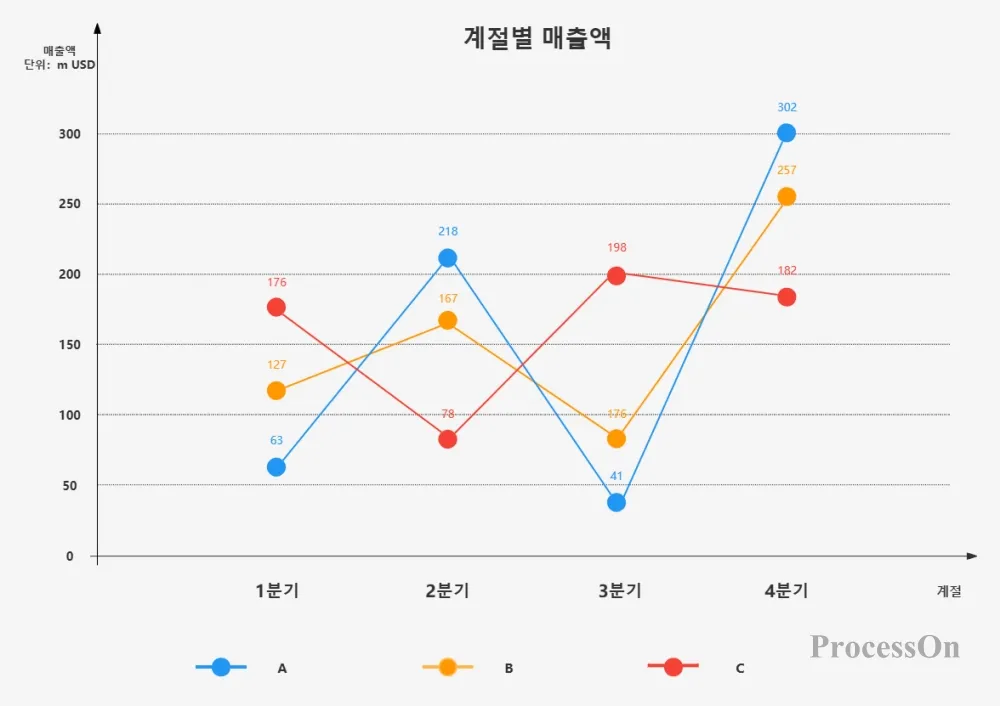
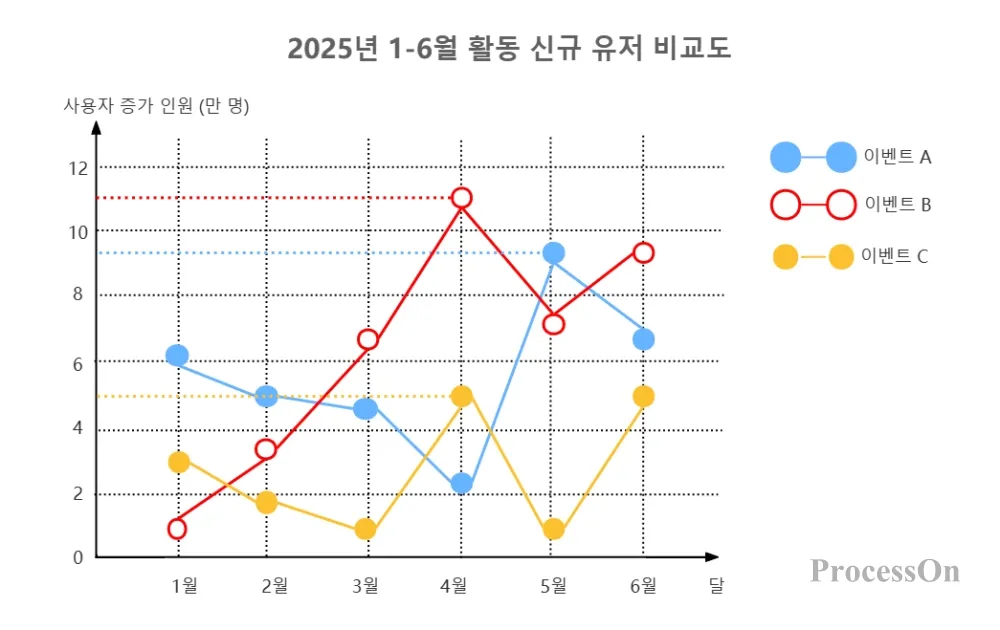
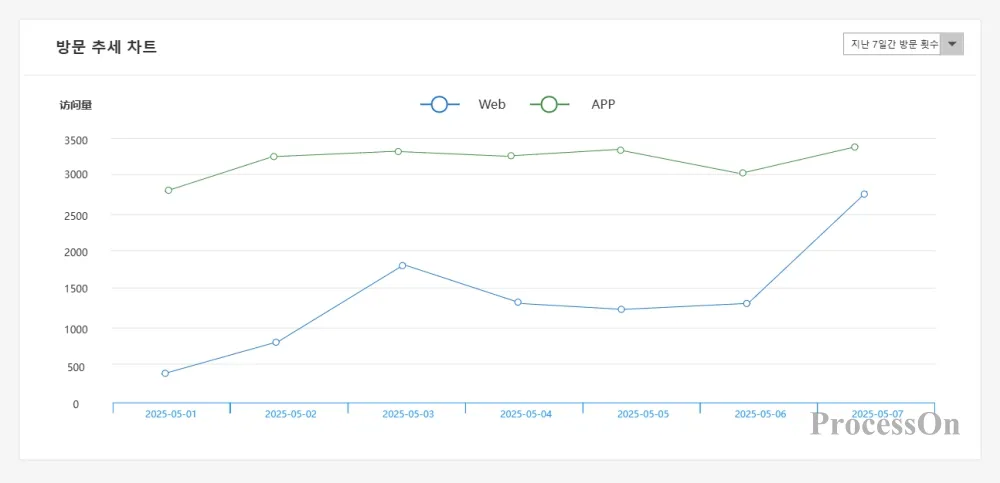
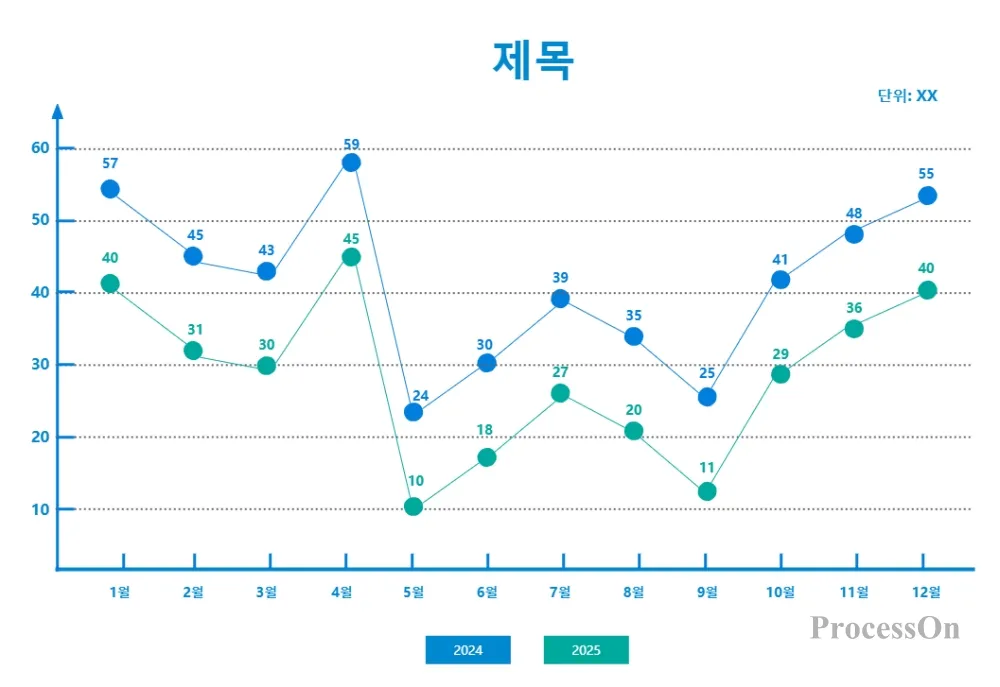
선형 차트는 데이터 시각화를 위한 중요한 도구로서, 그 단순성과 직관성으로 인해 다양한 분야에서 널리 사용됩니다. 선형 차트의 정의, 적용 가능한 시나리오, 유형, 막대 차트와의 비교, 제작 도구 및 선형 차트 작성 방법을 이해하면 선형 차트를 사용하여 데이터의 변화하는 추세를 보다 효율적으로 표시하고 전달할 수 있습니다. 이 글이 선형 차트의 적용을 완벽하게 이해하고 실제 업무에서 그 가치를 극대화하는 데 도움이 되기를 바랍니다.